¿Tenemos un decodificador Sky y queremos actualizarlo? Averigüemos cómo hacerlo y, en el caso de modelos obsoletos, cómo reemplazarlo.
 Por extraño que parezca cuando hablamos de decodificadores Sky, en realidad son mini PC, por lo que requieren una actualización constante del firmware para poder beneficiarse de las últimas novedades, incluido el soporte para nuevas aplicaciones (si está disponible).
Por extraño que parezca cuando hablamos de decodificadores Sky, en realidad son mini PC, por lo que requieren una actualización constante del firmware para poder beneficiarse de las últimas novedades, incluido el soporte para nuevas aplicaciones (si está disponible).Sea cual sea la versión del decodificador que tengamos (desde My Sky HD hasta el nuevo Sky Q), actualizarlos nos permitirá aumentar la estabilidad de los dispositivos, ver más canales y obtener más contenido en streaming.
En esta guía hemos recopilado todos los pasos necesarios para actualizar cualquier decodificador Sky, para que pueda obtener la última versión del software.
Si nuestro decodificador es demasiado antiguo para recibir actualizaciones, también le mostraremos el procedimiento para solicitar un nuevo decodificador, para que ni siquiera tenga que cambiar su suscripción o activar un nuevo contrato de Sky para obtener las últimas noticias.
Actualización para el decodificador Sky
Los decodificadores Sky son, en general, muy fáciles de actualizar, ya que están diseñados para descargar actualizaciones e instalarlas de forma completamente automática. Si algo salió mal o tenemos miedo de que el decodificador no se haya actualizado durante algún tiempo, sigamos cuidadosamente todos los pasos descritos en los siguientes capítulos.Decodificador My Sky HD (Sky Q Negro)

Si tenemos el decodificador My Sky HD (completamente idéntico al Sky Q Black, de hecho tras la actualización será completamente idéntico al nuevo decodificador), antes de actualizarlo tendremos que conectarlo a Internet. Si el módem doméstico está lo suficientemente cerca del decodificador, simplemente use un cable Ethernet para realizar la conexión, utilizando el enchufe homónimo en la parte posterior del decodificador.
En caso de que el decodificador esté demasiado lejos del módem, podemos arreglarlo rápidamente usando la tecnología Powerline, para pasar la señal de Internet a través de los enchufes eléctricos, como ya se explicó en nuestra guía -> Cómo funciona Powerline, secretos y límites.
Una vez conectados los adaptadores Powerline, basta con utilizar el cable Ethernet hasta el adaptador más cercano al decodificador para garantizar el acceso a Internet.
Alternativamente, podemos conectar el decodificador WiFi a la red doméstica aplicando los siguientes pasos:
- Encendemos el decodificador My Sky HD
- Presionamos el boton? Mando a distancia Mi Sky HD
- Con la flecha a la derecha, muévase al elemento CONFIGURAR
- Con la flecha hacia abajo, pasemos a la subsección SET My Sky, luego configúrelo en ON en el elemento de Wi-Fi integrado
- En la sección LÍNEA DE DATOS, esperamos la búsqueda automática de redes WiFi cercanas, luego seleccionamos nuestra red doméstica haciendo clic en Aceptar
- Introduce la contraseña de acceso a la red WiFi de casa y pulsa OK para confirmar
Si a pesar de la conexión a Internet no recibimos ninguna actualización para el decodificador My Sky HD, podemos forzar la búsqueda de actualizaciones presionando el botón amarillo del control remoto Sky y presionando nuevamente el botón amarillo, para iniciar la búsqueda de actualizaciones. en el servidor Sky. ; si están presentes, se descargarán e instalarán inmediatamente en el dispositivo.
Decodificador Sky Q Platino

Si somos uno de los afortunados propietarios del decodificador Sky Q de última generación, las actualizaciones son aún más importantes que los decodificadores antiguos, ya que periódicamente se introducen nuevas funciones y nuevas aplicaciones.
En primer lugar nos conectamos a Internet vía Ethernet (si el módem está cerca), vía Powerline (si el módem está lejos) o vía WiFi (en este caso preferimos la conexión de 5 GHz) para el decodificador Sky Q: conexiones vía cable son automáticas, mientras que las wifi hay que configurarlas en el menú Red del decodificador.

Estos pasos se pueden realizar llevándonos a Configuración -> Red -> Conexión, esperando la búsqueda automática de redes WiFi y seleccionando nuestra red doméstica, pulsando OK en el mando a distancia para confirmar; ahora solo tenemos que introducir la contraseña de acceso a la red inalámbrica para acceder a Internet correctamente.
Ahora que el descodificador está conectado a la red, podemos esperar a las actualizaciones automáticas (que como hemos visto anteriormente se realizan por la noche, dejando el descodificador conectado a la red eléctrica) o forzar la actualización manual, llevándonos al menú Home y luego a la ruta de Configuración -> Información -> Versión de software. Una vez en este menú, haga clic en refrescar moviéndote con la flecha derecha de tu control remoto para buscar nuevas actualizaciones e instalarlas.
Decodificador Sky Q Mini

En primer lugar, asegúrese de que el Sky Q Mini esté conectado correctamente al Sky Q Platinum: para ello, presione el botón Home el control remoto del Sky Q Mini, luego abra el camino Configuración -> Estado.
En la pantalla que aparece, marque el elemento Conexión a caja Sky Q, que debe tener una marca de verificación (conexión establecida); si no hay conexión, presione la flecha direccional derecha en el control remoto, seleccione el elemento Reactivar y presione el botón OK en el control remoto para restablecer la conexión con el decodificador principal.
Al hacerlo, el decodificador Sky Q Mini está listo para recibir actualizaciones automáticas; si esto último no funciona, podemos buscar nuevas actualizaciones siguiendo los pasos vistos en el capítulo anterior.
Cómo restaurar después de la actualización
El decodificador de Sky se ha actualizado, pero ¿hemos encontrado algún problema?Antes de llamar a la asistencia de Sky podemos intentar hacer una soft reset del sistema, para poder descartar inmediatamente cualquier tipo de problema relacionado con la actualización (se restablecerá la configuración inicial, perdiendo personalizaciones o incompatibilidades).
Para restaurar cualquier tipo de decodificador Sky, simplemente retire el enchufe del decodificador y manténgalo apagado durante dos minutos, presione y mantenga presionado el botón ESC en el control remoto (hacia el decodificador) y luego, nuevamente sin soltar el botón, vuelva a conectar el enchufe.
Si hemos hecho todo correctamente, el descodificador se reiniciará y aparecerá la pantalla inicial de bienvenida al cabo de unos minutos (necesaria para restaurar el software).
Cómo solicitar el nuevo decodificador Sky
Si tenemos un decodificador Sky muy antiguo (basta con ver las imágenes publicadas arriba para entender si tenemos uno de los modelos recientes), podemos solicitar el cambio de decodificador directamente a la asistencia de Sky.La página de contactos de Sky está disponible aquí -> Contactos de Sky.
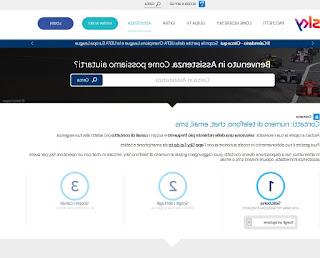
Simplemente seleccione la opción más adecuada para poder contactar a Sky a través de chat, teléfono, SMS y correo electrónico.
El teléfono de contacto es el 199 100 400, todos los días de 8.30 a 22.30 horas. El servicio está sujeto a una tarifa y el costo fijo de cada llamada (sin tarifa de conexión) es de 15 céntimos/min.
Si llamamos al número desde un móvil, los costes estarán relacionados con la oferta telefónica incluida.
Conclusiones
Los nuevos decodificadores Sky son ricos en funciones y le permiten recibir otras nuevas siempre que surja la oportunidad: gracias a las actualizaciones, por ejemplo, se introdujo la integración con Netflix, se agregaron aplicaciones muy útiles como Spotify, Rai Play y Mediaset Play. y, con el tiempo, también se agregarán otras aplicaciones o funciones útiles. Si no vemos la app que nos interesa o la función anunciada, realizamos una actualización manual como se indica arriba para tener siempre las últimas funciones de Sky.Si en cambio queremos ver Sky sin plato, te invitamos a leer nuestra guía sobre Cómo ver Sky sin antena parabólica y suscripción fija.
¿Tenemos problemas de recepción con el plato? Podemos solucionarlo (de forma segura) sin llamar al técnico de Sky leyendo nuestro artículo sobre cómo Orienta la antena parabólica y encuentra satélites con Sat Finder.






